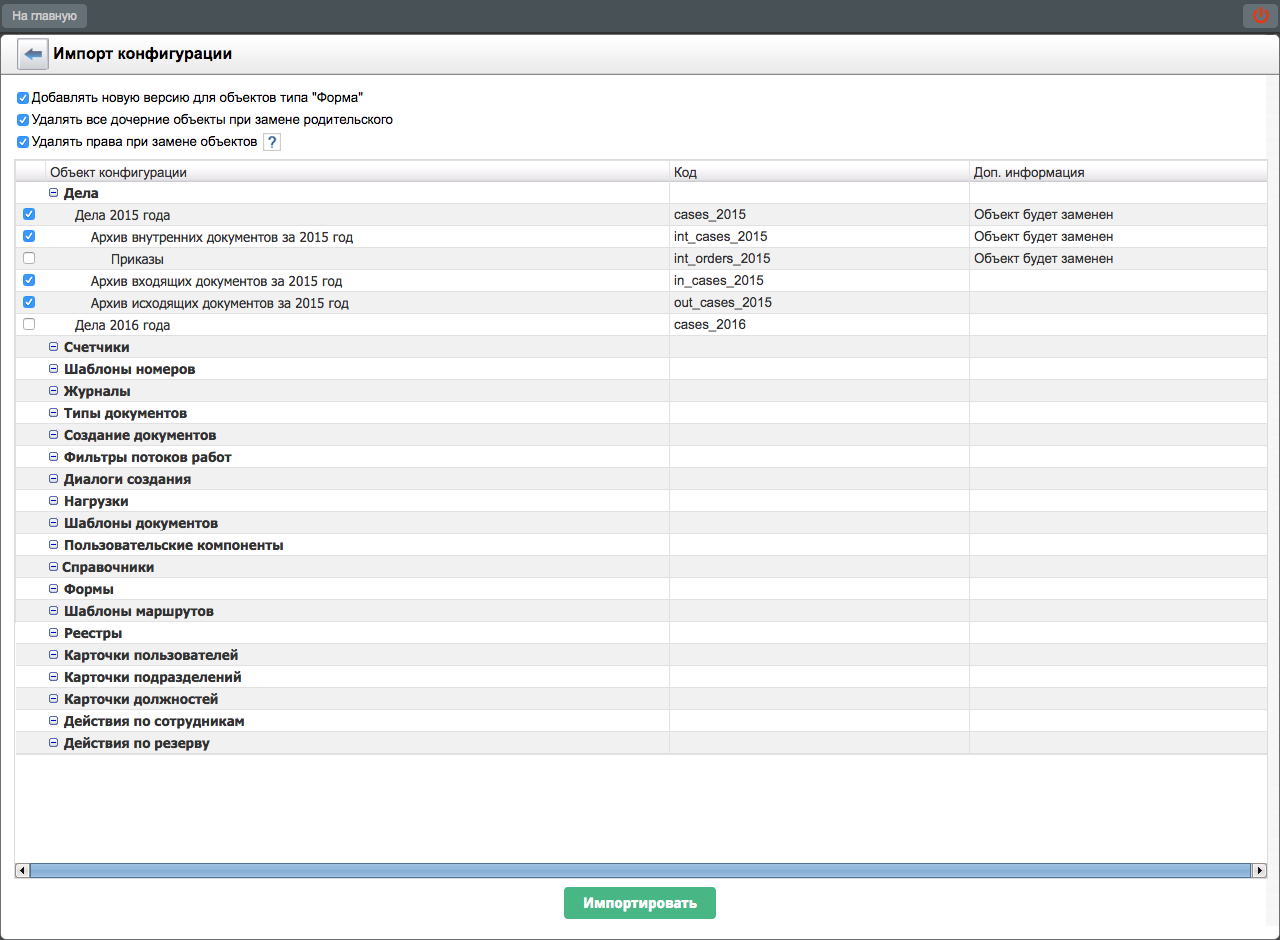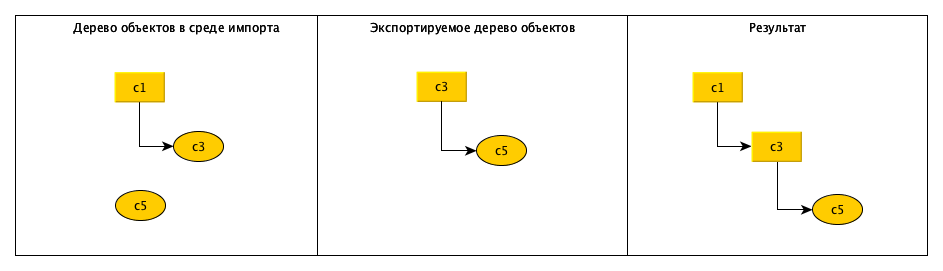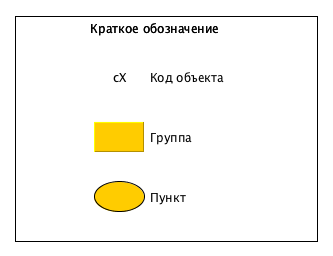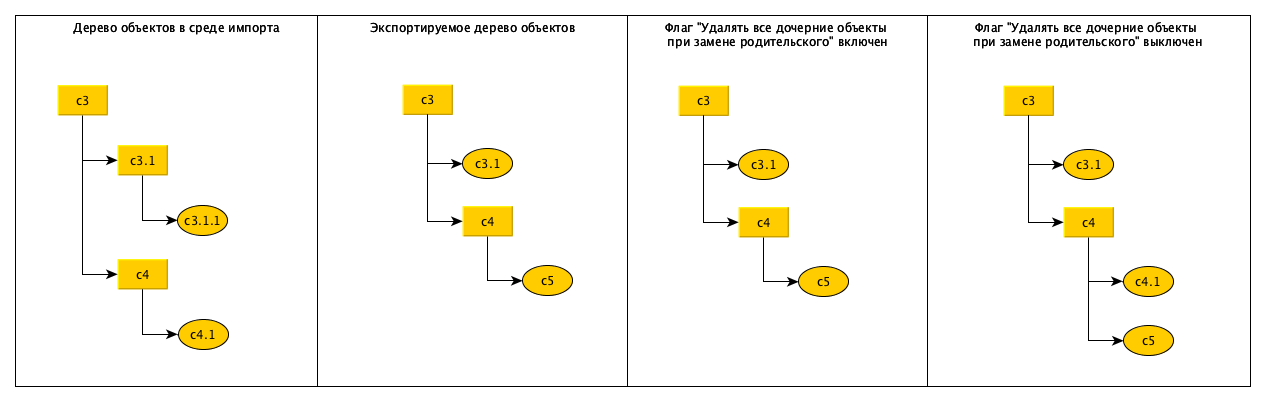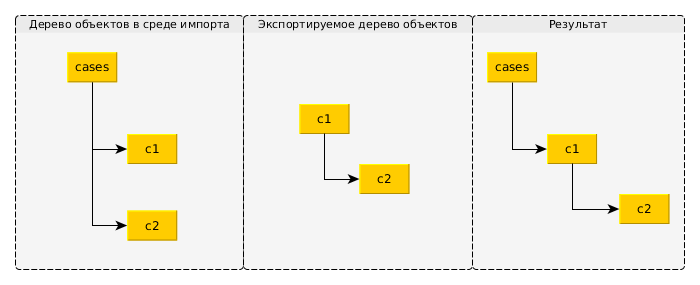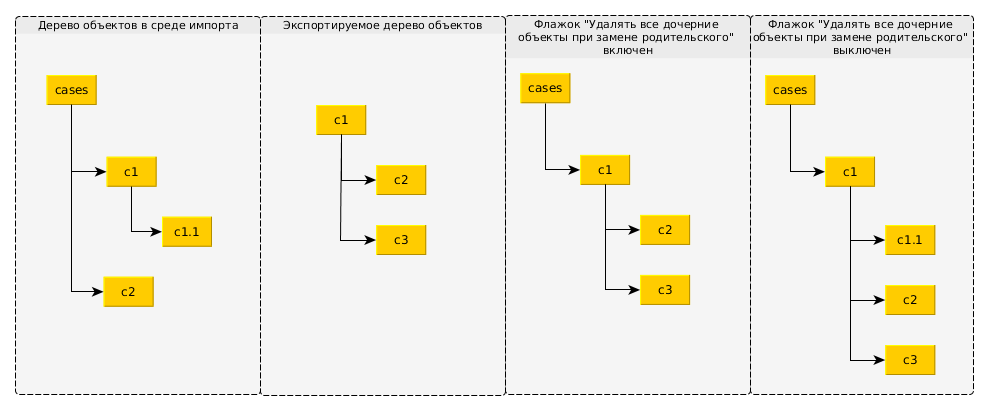Формулировка проблемы: дальнейшая реализация импорта и экспорта объектов конфигурации.
Связанные задачи:
Используется:
Конфигуратор -> Настройки системы -> Импорт/Экспорт конфигурации
Конфигуратор -> Документооборот -> Дела
Конфигуратор -> Документооборот -> Счетчики
Конфигуратор -> Документооборот -> Шаблоны номеров
Конфигуратор -> Документооборот -> Журналы
Конфигуратор -> Документооборот -> Типы документов
Конфигуратор -> Документооборот -> Шаблоны документов
Конфигуратор -> Документооборот -> Фильтры потоков работ
Конфигуратор -> Документооборот -> Диалоги создания
Конфигуратор -> Документооборот -> Нагрузки
Конфигуратор -> Документооборот -> Создание документов
Конфигуратор -> Документооборот -> Настройки Потоков Работ ->
Настройки процессов
Решение: необходимо реализовать импорт/экспорт объектов (но не настроек) документооборота.
Определим следующие понятия:
среда экспорта - среда, из которой экспортируется конфигурация;
среда импорта - среда, в которую импортируется конфигурация.
Общий механизм импорта/экспорта объектов конфигурации не изменяется и аналогичен уже реализованным объектам (см. "Связанные задачи"). Далее рассмотрим некоторые изменения и особенности новых объектов.
Разделим задачу на 3 части:
Доработка списка объектов в среде импорта/экспорта
В таблицу как экспорта, так и импорта конфигурации необходимо добавить следующие новые объекты в столбец "Объект конфигурации":
Дела
Счетчики
Шаблоны номеров
Журналы
Типы документов
Создание документов
Фильтры потоков работ
Диалоги создания
к уже реализованным объектам:
Пользовательские компоненты
Справочники
Формы
Шаблоны маршрутов
Реестры
Карточки пользователей
Карточки подразделений
Карточки должностей
Действия по сотрудникам
Действия по резерву
В браузерном диалоговом окне, который выходит по нажатию на кнопку "Импортировать" / "Экспортировать", необходимо доработать текст сообщения, добавив в него новые объекты:
| Импорт | Экспорт |
|---|---|
|
В ходе импорта будет загружено: Дел: F Счетчиков: A Шаблонов номеров: B Журналов: С Типов документов: D Групп и пунктов создания документов: E Фильтров потоков работ: G Диалогов создания: H Пользовательских компонентов: L Справочников: N Форм: M Шаблонов маршрутов: O Реестров: P Карточек пользователей: R Карточек должностей: Q Карточек подразделений: S Действий по сотрудникам: T Действий по резерву: U Данный процесс займет некоторое время. Вы действительно хотите продолжить? |
В ходе экспорта будет выгружено: Дел: F Счетчиков: A Шаблонов номеров: B Журналов: С Типов документов: D Групп и пунктов создания документов: E Фильтров потоков работ: G Диалогов создания: H Пользовательских компонентов: L Справочников: N Форм: M Шаблонов маршрутов: O Реестров: P Карточек пользователей: R Карточек должностей: Q Карточек подразделений: S Действий по сотрудникам: T Действий по резерву: U Данный процесс займет некоторое время. Вы действительно хотите продолжить? |
где A/В/С/D/E/F/G/H/L/N/M/O/P/R/Q/S/T/U/V - количество загружаемых (для импорта) либо выгружаемых (для экспорта) объектов.
Примечание.
Если количество объектов для какого-либо типа равно 0, то этот тип не должен входить в это сообщение.
Доработка интерфейса подраздела "Импорт конфигурации"
В подраздел "Импорт конфигурации" необходимо добавить новый флажок "Удалять все дочерние объекты при замене родительского" (после флажка "Добавлять новую версию для объектов типа "Формы"). Этот флажок влияет только на импорт объектов с древовидной структурой (например, дела) следующим образом:
флажок включен - если в среде импорта существует объект, который будет заменен, то все его дочерние объекты будут удалены;
флажок выключен (по умолчанию) - если в среде импорта имеется объект, который будет заменен, то все его дочерние объекты перенесутся внутрь заменяемого объекта.
Также необходимо добавить флажок "Удалять права при замене
объектов" (после флажка "Удалять все дочерние объекты
при замене родительского"). Справа от настройки должна
отображаться кнопка-попап ? с текстом:
Для объектов:
- журналы
- типы документов
- пункты создания документов
- дела
Этот флажок влияет на удаление прав при импорте с заменой объектов следующим образом:
флажок включен - если в среде импорта существует объект, который будет заменен, то права на объект (ограничения к доступу) после замены должны быть удалены;
флажок выключен (по умолчанию) - если в среде импорта существует объект, который будет заменен, то права на объект (ограничения к доступу) после замены не удаляются.
В данной части зафиксируем ранее неописанные детали, возникающие при включении/выключении зависимых флажков.
В окнах "Экспорт конфигурации" и "Импорт конфигурации" при выключении флажка у объекта, который имеет зависимости, отображается браузерное диалоговое окно с текстом сообщения:
Данное действие приведет к отмене выбора следующих зависимых объектов:
%Тип_объекта% %Название_объекта%
%Тип_объекта% %Название_объекта%
%Тип_объекта% %Название_объекта%
%Тип_объекта% %Название_объекта%
%Тип_объекта% %Название_объекта%
... и еще %N% объектов. Вы действительно хотите продолжить?
Примечание
Для объектов "Создание документов" в качестве типа объекта должно отображаться "Группа или пункт создания документов".
Содержание сообщения зависит от количества зависимых объектов:
более 5 - отображаются названия только первых 5 объектов, а также счетчик для остальных;
5 и менее - отображаются названия всех объектов, счетчик отсутствует.
В окнах "Экспорт конфигурации" и "Импорт конфигурации" при выключении флажка у объекта, который зависит от других, флажок выключается только для выбранного объекта. Те объекты, от которых он зависит, остаются отмеченными.
Экспорт счетчиков
При раскрытии ветки "Счетчики" должен отображаться одноуровневый список не удаленных счетчиков. В столбцах "Объект конфигурации" и "Код" должен отображаться код счетчика, т.к. у него отсутствует название. Счетчики должны быть отсортированы в алфавитном порядке, а также рядом с каждым счетчиком должен быть флажок для возможности выбора.
При экспорте счетчика необходимо выгружать следующую информацию:
значение поля "Код"
значение поля "Начальное значение"
значение поля "Следующее значение"
значение выпадающего списка "Период сброса"
значение параметра "Дата последней генерации" (хранится в базе данных)
Импорт счетчиков
Если в импортируемой конфигурации присутствуют счетчики, то они должны отобразиться в ветке "Счетчики" с теми же свойствами, что и в среде экспорта. При этом если в среде импорта среди отображаемых счетчиков присутствует с таким же кодом, то в поле столбца "Доп. информация" должен отображаться текст:
Объект будет заменен
Если же счетчик с таким же кодом, как и у импортируемого, присутствует среди удаленных счетчиков, то вышеуказанный текст не должен отображаться в поле столбце "Доп. информация".
После успешного импорта конфигурации счетчик должен добавиться в подраздел "Счетчики" раздела "Документооборот". Если счетчик импортируется с заменой, то имеющийся в системе счетчик должен замениться импортируемым с таким же кодом.
При замене удаленного счетчика он должен быть заменен импортируемым с таким же кодом и восстановлен. Если же в среде импорта присутствуют счетчик, совпадающий по коду с импортируемым, и среди отображаемых, и среди удаленных, то производится замена отображаемого счетчика.
Значение параметра "Дата последней генерации" в конфигураторе не отображается, но оно должно использоваться для определения следующей даты сброса счетчика.
Связанные объекты
Объект конфигурации "Шаблон номеров" является связанным с объектами:
"Счетчик"
Если формула связана с счетчиками [1], созданными в разделе "Документооборот" -> "Счетчики", то при включении флажка такого шаблона номера должны автоматически включиться все связанные счетчики.
"Форма"
Таким образом, необходимо доработать экспорт форм следующим образом: если форма содержит компонент "Номер", ссылающийся на шаблон номера, то флажок зависимого шаблона должен автоматически включиться.
Экспорт шаблонов номеров
При раскрытии ветки "Шаблоны номеров" должен отображаться одноуровневый список не удаленных шаблонов номеров. В столбце "Объект конфигурации" должно отображаться название шаблона, а в столбце "Код" - код шаблона. Шаблоны в списке должны быть отсортированы в алфавитном порядке, а также рядом с каждым шаблоном должен быть флажок для возможности выбора.
При экспорте шаблона номера необходимо выгружать следующую информацию:
значение мультиязычного поля "Название"
значение поля "Код"
значение многострочного поля "Формула"
Импорт шаблонов номеров
Если в импортируемой конфигурации присутствуют шаблоны номеров, то они должны отобразиться в ветке "Шаблоны номеров" с теми же свойствами, что и в среде экспорта. При этом если в среде импорта среди отображаемых шаблонов номеров присутствует шаблон с таким же кодом, то в поле столбца "Доп. информация" должен отображаться текст:
Объект будет заменен
Если же шаблон номеров с таким же кодом, как и у импортируемого, присутствует среди удаленных шаблонов, то вышеуказанный текст не должен отображаться в поле столбце "Доп. информация".
После успешного импорта конфигурации шаблон номеров должен добавиться в подраздел "Шаблоны номеров" раздела "Документооборот". Если шаблон импортируется с заменой, то имеющийся в системе шаблон должен замениться импортируемым с таким же кодом.
При замене удаленного шаблона номеров он должен быть заменен импортируемым с таким же кодом и восстановлен.
Также необходимо заполнить значения во всех связанных импортируемых объектах:
счетчики в формуле
компонент формы "Номер"
Связанные объекты
Объект конфигурации "Журналы" является связанным с объектами:
"Шаблон номеров"
При включении флажка журнала должен автоматически включиться флажок связанного с ним шаблона номеров.
Экспорт журналов
При раскрытии ветки "Журналы" должен отображаться одноуровневый список нескрытых и скрытых журналов. В столбце "Объект конфигурации" должно отображаться название журнала, в столбце "Код" - код журнала. Журналы в списке должны быть отсортированы в алфавитном порядке, а также рядом с каждым журналом должен быть флажок для возможности выбора.
При экспорте журнала необходимо выгружать следующую информацию:
значение мультиязычного поля "Название"
значение поля "Код"
значение выпадающего списка "Тип журнала"
состояние флажка "Позволять авторегистрацию"
состояние флажка "Скрытый"
состояние флажка "Не отображать списанные документы"
состояние флажка "Запретить отправлять зарегистрированные документы данного журнала на согласование"
состояние флажка "Запретить отправлять зарегистрированные документы данного журнала на утверждение"
значение выпадающего списка "Тип работы для исполнителя"
значение выпадающего списка настройки "Сортировать по полю" - поле сортировки
значение выпадающего списка настройки "Сортировать по полю" - направление сортировки
значение выпадающего списка настройки "Сортировать по полю" - соединение
Фасеты для поиска документов:
значение выпадающего списка "Категории поиска"
значение выпадающего списка "Статус документа"
значение выпадающего списка "Тип совпадения"
значение выпадающего списка "Сортировка"
значение выпадающего списка "Группировка результатов"
Для выпадающих списков: настройки "Сортировать по полю" - поле сортировки, "Категории поиска", "Сортировка" - необходимо выгружать также динамически формируемые пункты по частям шаблона номера, который используется в данном журнале.
Импорт журналов
Если в импортируемой конфигурации присутствуют журналы, то они должны отобразиться в ветке "Журналы" с теми же свойствами, что и в среде экспорта. При этом если в среде импорта присутствует журнал с таким же кодом, то в поле столбца "Доп. информация" должен отображаться текст:
Объект будет заменен
После успешного импорта конфигурации журнал должен добавиться в подраздел "Журналы" раздела "Документооборот". Если журнал импортируется с заменой, то имеющийся в системе журнал должен замениться импортируемым с таким же кодом. При этом необходимо учитывать значение опции "Удалять права при замене объектов".
Значение компонента "Тип работы по исполнителю" зависит от идентификатора процесса (Настройки процессов), так как названия процессов могут отличаться. В качестве "Типа работы по исполнителю" будет присвоен процесс, идентификатор которого соответствует процессу, указанному в среде экспорта.
Также необходимо заполнить значения во всех связанных импортируемых объектах:
шаблон номеров в поле "Шаблон номера"
В выпадающие списки настройки "Сортировать по полю" - поле сортировки, "Категории поиска", "Сортировка" должны быть добавлены динамически формируемые пункты по частям шаблона номеров, который был импортирован. Если же в выпадающем списке импортируемого журнала был указан один из этих пунктов, то в среде импорта должно быть установлено соответствующее значение.
Для реализации импорта/экспорта типов документов необходимо доработать поле "Код" типа документов, так чтобы он соответствовал данным требованиям.
При обновлении системы должны быть применены следующие действия:
если имеются типы документов с кодами, которые содержат неразрешенные символы либо которые начинаются с цифры, то символы и цифры (которые находятся вначале кода) должны быть заменены на
_.если существует несколько неудаленных типов документов с одинаковыми кодами, то в конец таких кодов должны добавиться порядковые числа.
При этом все связи с объектами, в которых указаны измененные типы документов должны сохраниться.
Связанные объекты
Объект конфигурации "Тип документов" является связанным с объектами:
"Журнал"
При выборе типа документов должен автоматически включиться флажок журнала, который указан в данном типе.
"Форма"
При выборе типа документов, в котором указана форма, флажок этой формы должен автоматически включиться.
"Шаблон маршрута"
При выборе типа документов, в котором присутствуют шаблоны маршрутов, должны автоматически включиться флажки этих шаблонов.
"Реестр"
Необходимо доработать экспорт реестров следующим образом: при выборе реестра автоматически должен включиться флажок типа документов, который указан в данном реестре.
Экспорт типов документов
При раскрытии ветки "Типы документов" должен отображаться одноуровневый список неудаленных типов документов. В столбце "Объект конфигурации" должно отображаться название типа, а в столбце "Код" - код типа документов. Типы документов в списке должны быть отсортированы в алфавитном порядке, а также рядом с каждым типом должен быть флажок для возможности выбора.
При экспорте типа документов необходимо выгружать следующую информацию:
значение мультиязычного поля "Название"
значение поля "Код"
значение выпадающего списка "Способ расчета срока"
значение поля "Длительность по умолчанию (в днях)"
значение выпадающего списка "Способ ввода срока"
форма документа:
для новых форм: форма
для старых форм: файл формы
группа настроек "Шаблон маршрута" (для каждого настроенного шаблона маршрутов):
группа настроек "Условие регистрации":
состояние флажка "Валидация РКК перед отправкой документа"
состояние флажка "Требовать ввода исполнителя"
состояние флажка "Требовать указание дела"
состояние флажка "Требовать ввода комментария при регистрации"
состояние флажка "Наличие подписи"
состояние флажка "Наличие утверждения"
состояние флажка "Наличие резолюции"
состояние флажка "Использовать особую настройку карточки" Только для включенного флажка "Использовать особую настройку карточки" необходимо для всех полей карточки выгружать следующую информацию:
для поля "Краткое содержание" (общий случай):
значение поля "№"
состояние флажка "Показать"
для поля "Исполнитель" (исключение):
состояние флажка "Показать"
Значения указанных настроек, а также связи между объектами (в том числе и с реестром) должны сохраняться после импорта конфигурации.
Импорт типов документов
Если в импортируемой конфигурации присутствуют типы документов, то они должны отобразиться в ветке "Типы документов" с теми же свойствами, что и в среде экспорта. При этом если в среде импорта среди отображаемых типов документов присутствует тип с таким же кодом, то в поле столбца "Доп. информация" должен отображаться текст:
Объект будет заменен
Если же тип документа с таким же кодом, как и у импортируемого, присутствует среди удаленных типов, то вышеуказанный текст не должен отображаться в поле столбца "Доп. информация".
Если в среде импорта среди отображаемых типов документов присутствует тип с таким же кодом, и код импортируемого журнала не соответствует коду журнала, указанного в заменяемом типе документов, то в поле столбца "Доп. информация" должен отображаться текст:
После импорта все незарегистрированные документы из журнала будутотображаться в текущем журнале замененного типа документов. Объектбудет заменен
После успешного импорта конфигурации тип документов должен добавиться в подраздел "Типы документов" раздела "Документооборот". Если тип импортируется с заменой, то имеющийся в системе тип документов должен замениться импортируемым с таким же кодом. При этом необходимо учитывать значение опции "Удалять права при замене объектов".
Если заменяется удаленный тип документов, то после замены он восстанавливается.
При импорте типа документа, в котором указана старая форма,
необходимо создавать папку с названием "Imported" в
корневом узле хранилища и сохранять файл данной формы в этой
папке. Если в папке уже есть форма, название и код которой
совпадает с импортируемой формой, то существующая форма
заменяется импортируемой. Если же названия форм одинаковые, но
коды разные, то к названию импортируемой формы добавляется
timestamp в формате
yyyy-MM-dd hh_mm_ss. При создании папки права
не должны быть настроены. Если папка "Imported" уже
присутствует в корневом узле хранилища, то необходимо
использовать существующую папку. Также необходимо в подразделе
"Формы" раздела "Хранилище" административной
части включить флажок "Опубликовано" для формы,
которая была импортирована.
Связанные объекты
Объекты конфигурации "Создание документов" типа "Группа" и "Пункт" являются связанными с объектами:
"Создание документов"
При включении флажка группы или пункта также автоматически включатся флажки всех его родительских групп.
"Реестр"
При включении флажка пункта создания документов автоматически включится флажок связанного с ним реестра, а также всех объектов, связанных с ним по зависимостям.
Экспорт групп и пунктов создания документов
При раскрытии ветки "Создание документов" отобразится древовидный список групп и пунктов создания документов. При этом корневой узел "Пункт меню кнопки "Создать"" не отображается. Каждая дочерняя группа или пункт отделена от родительского отступом вправо. В столбце "Объект конфигурации" отображается название соответствующей группы или пункта, а в столбце "Код" - их код. Объекты одного уровня в каждой ветке дерева отсортированы в алфавитном порядке. Напротив каждой группы и пункта содержится флажок для возможности выбора.
При экспорте группы необходимо выгружать следующую информацию:
значение поля "Наименование"
значение поля "Код"
значение поля "Код" родительской группы
При экспорте пункта необходимо выгружать следующую информацию:
значение поля "Наименование"
значение поля "Код"
состояние флажка "Добавить в "Избранное" пользователя по умолчанию"
значение поля "Код" родительской группы
Импорт групп и пунктов создания документов
Если в импортируемой конфигурации присутствуют группы и пункты создания документов, то они будут содержаться в ветке "Создание документов". При этом если в среде импорта среди отображаемых групп и пунктов уже присутствует группа или пункт с таким же кодом, то в поле столбца "Доп. информация" отобразится текст:
Объект будет заменен
Если в среде импорта имеются группы или пункты с таким же кодом, что и у групп или пунктов экспортируемого дерева, то они будут заменены. При этом замененный элемент среды импорта не будет отображаться в исходной ветке дерева.
При замене элементов необходимо учесть настройку "Удалять все дочерние объекты при замене родительского". Но при замене группы на пункт все дочерние элементы этой группы должны быть удалены вне зависимости от состояния этого флажка.
При замене пункта на пункт необходимо также учесть настройку "Удалять права при замене объектов".
После успешного импорта конфигурации группы и пункты создания документов будут добавлены в корневой узел "Пункт меню кнопки "Создать"" подраздела "Создание документов".
Код родительской группы не отображается в системе, но используется для построения структуры экспортируемого дерева.
Связанные объекты
Объект конфигурации "Дела" является связанными с объектами:
"Дела"
При включении флажка дела также автоматически должны включиться флажки всех его родительских дел.
Экспорт дел
При раскрытии ветки "Дела" отобразится древовидный список неудаленных открытых и закрытых дел. При этом корневой узел "Дела" не отображается. Каждое дочернее дело отделено от родительского отступом вправо. В столбце "Объект конфигурации" отображается название дела, а в столбце "Код" - его код. Объекты одного уровня в каждой ветке дерева отсортированы в алфавитном порядке. Напротив каждого дела должен быть флажок для возможности выбора.
При экспорте дела необходимо выгружать следующую информацию:
значение поля "Индекс дела"
значение мультиязычного поля "Название"
значение поля "Код"
значение поля "Статья хранения"
значение поля "Срок хранения (в годах)"
значение поля "Создано" (дата и время)
значение поля "Закрыто" (дата и время)
значение поля "Замечание"
значение поля "Код" родительского дела
Импорт дел
Если в импортируемой конфигурации присутствуют дела, то они должны отобразиться в ветке "Дела" с теми же свойствами, что и в среде экспорта. При этом если в среде импорта среди неудаленных открытых или закрытых дел уже присутствует дело с таким же кодом, то в поле столбца "Доп. информация" отобразится текст:
Объект будет заменен
Если среди удаленных дел присутствует дело с таким же кодом, как и у импортируемого, то вышеуказанный текст не должен отображаться в поле столбца "Доп. информация".
Если:
в среде импорта среди неудаленных открытых или закрытых дел присутствует дело с таким же кодом, как и импортируемого,
у данного дела имеются дочерние дела,
то в поле столбца "Доп. информация" для данного дела должен отображаться текст:
Если включена опция "Удалять все дочерние объекты призамене родительского", то после импорта все дочерние делазаменяемого дела будут удалены. Объект будет заменен.
После успешного импорта конфигурации дела должны добавиться в корневой узел "Дела" подраздела "Дела" согласно их структуре в файле конфигурации. Код родительского дела не отображается в системе, но используется для построения структуры экспортируемого дерева.
При замене дела должны расположиться в дереве "Дела" согласно их структуре в импортируемой конфигурации. При этом необходимо учитывать значение опции "Удалять права при замене объектов".
Примечание
При включенной опции "Удалять права при замене объектов" права на дело удаляются в подразделе "Структура" раздела "Картотека" административной части в окне "Права на дела", для всех веток подразделений, у которых присутствовали права на замененяемый объект. При этом если включена опция "Удалять все дочерние объекты при замене родительского" права на удаленные дочерние дела остаются в окне "Права на дела" в административной части.
Также при замене дел необходимо учитывать значение опции "Удалять все дочерние объекты при замене родительского".
Если заменяется удаленное дело, то после замены оно должно быть восстановлено. Удаленное дело восстанавливается без дочерних дел.
Связанные объекты
Объекты конфигурации "Фильтры потоков работ" зависят от:
"Фильтр потоков работ"
При включении флага фильтра потоков работ также автоматически включатся флаги всех его родительских фильтров.
"Справочник"
При включении флага фильтра, который имеет условие, которое определяется значениями справочника, автоматически включится флаг этого справочника.
"Тип документов"
При включении флага фильтра, который имеет условие "Тип документа", автоматически включится флаг связанного с ним типа документов, а также всех объектов, связанных с ним по зависимостям.
Экспорт фильтров потоков работ
При раскрытии ветки "Фильтры потоков работ" отобразится древовидный список фильтров потоков работ. Каждый дочерний фильтр отделен от родительского отступом вправо. В столбце "Объект конфигурации" отображается название соответствующего фильтра, а в столбце "Код" - его код. Объекты одного уровня в каждой ветке дерева отсортированы в алфавитном порядке. Напротив каждой группы и пункта содержится флаг для возможности выбора.
При экспорте фильтров необходимо выгружать следующую информацию:
значение мультиязычного поля "Название"
выбранная иконка фильтра
значение поля "Код"
значение поля "Код" родительского фильтра
условия и их значения (при наличии условий):
"Со словами"
"Без слов"
"Тип"
"Срок"
"Прогресс", а также справочник action_progress
"Статус"
"Свойства"
"Приоритет", а также справочник priority_items
"Период"
значения выпадающего списка "Отображаемые поля"
"Сортировать по полю":
значение выпадающего списка
значение переключателя
значение поля "Дополнительно отображать работы, в которых я являюсь автором" (только для дочерних фильтров фильтра "На контроле")
Импорт фильтров потоков работ
Если в импортируемой конфигурации присутствуют фильтры потоков работ, то они отобразятся в ветке "Фильтры потоков работ". При этом если в среде импорта среди отображаемых фильтров потоков работ уже присутствует фильтр с таким же кодом, то в поле столбца "Доп. информация" отобразится текст:
Объект будет заменен
Если в среде импорта имеются фильтры потоков работ с таким же кодом, что и у фильтров экспортируемого дерева, то они будут заменены. При этом замененный фильтр среды импорта не будет отображаться в исходной ветке дерева.
При замене фильтров потоков работ необходимо учесть настройку "Удалять все дочерние объекты при замене родительского". Но эта настройка не должна распространяться на корневые фильтры "На исполнении" и "На контроле". При замене этих фильтров их дочерние фильтры не должны удаляться вне зависимости от состояния флага.
После успешного импорта конфигурации фильтры потоков работ будут добавлены в дерево подраздела "Фильтры потоков работ".
Код родительского фильтра не отображается в системе, но используется для построения структуры экспортируемого дерева.
Экспорт диалогов создания
При раскрытии ветки "Диалоги создания" должен отображаться одноуровневый список не удаленных диалогов создания. В столбце "Объект конфигурации" должно отображаться название диалога, а в столбце "Код" - код диалога создания. Диалоги в списке должны быть отсортированы в алфавитном порядке, а также рядом с каждым диалогом должен быть флажок для возможности выбора.
При экспорте диалогов создания необходимо выгружать следующую информацию:
значение мультиязычного поля "Наименование"
значение поля "Код"
тип диалога (работа, проект документа, проект документа по шаблону)
состояние флажка "Использовать особую настройку диалога"
Только для включенного флажка "Использовать особую настройку диалога" для всех настроенных шагов:номер шага
для всех полей из таблицы шага (с учетом типа диалога):
значение поля "Название поля"
значение поля "№"
состояние флажка "Показать"
Значения указанных настроек должны сохраняться после импорта конфигурации.
Импорт диалогов создания
Если в импортируемой конфигурации присутствуют диалоги создания, то они должны отобразиться в ветке "Диалоги создания" с теми же свойствами, что и в среде экспорта. При этом если в среде импорта среди отображаемых диалогов создания присутствует диалог с таким же кодом, то в поле столбца "Доп. информация" должен отображаться текст:
Объект будет заменен
После успешного импорта конфигурации диалог создания должен добавиться в подраздел "Настройки диалогов создания" (в дерево "Диалоги создания") раздела "Документооборот". Если диалог импортируется с заменой, то имеющийся в системе диалог должен замениться импортируемым с таким же кодом. Значение параметра "Тип диалога" в конфигураторе не отображается, но оно должно использоваться для определения набора полей диалога.
[1] Также в формуле могут использоваться стандартные счетчики даты регистрации, которые перечислены в спецификации.